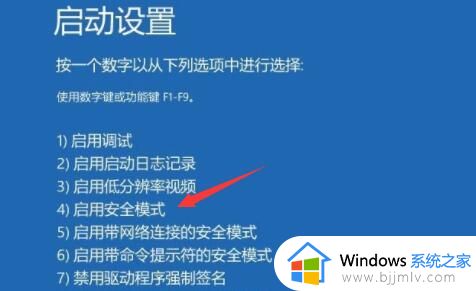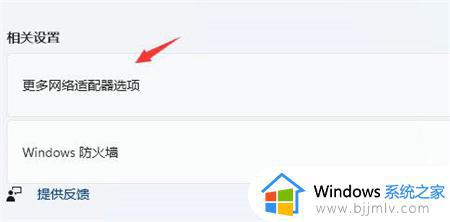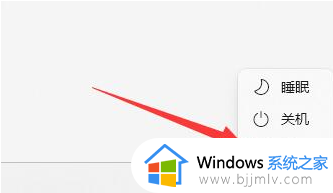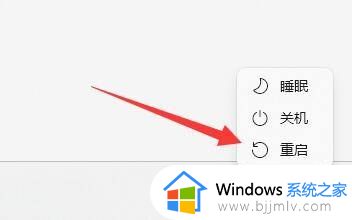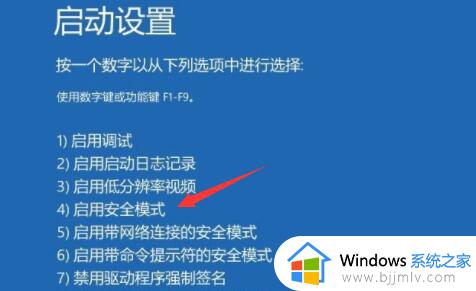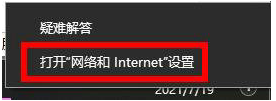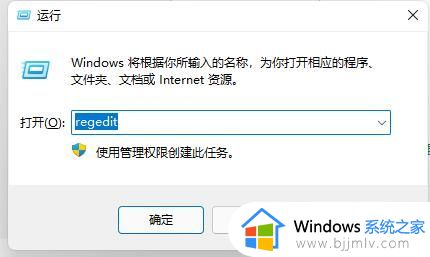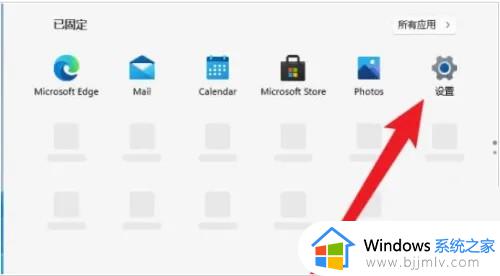windows11开机后登录不了怎么回事 Win11开机点登录然后进不去如何处理
近日有windows11系统用户遇到了这样一个情况,就是开机后登录不了,无法输入密码或者点击登录进不去,很多人遇到这样的问题都不知道该怎么办,经过分析可能是文件丢失或损坏引起,该怎么办呢,本文这就给大家介绍一下Win11开机点登录然后进不去的处理方法吧。
方法一:
1、首先我们尝试进入安全模式。因为开不了机,所以进入安全模式需要先进入启动设置。
2、进入启动设置后,按下键盘“F4”就能进入安全模式了。
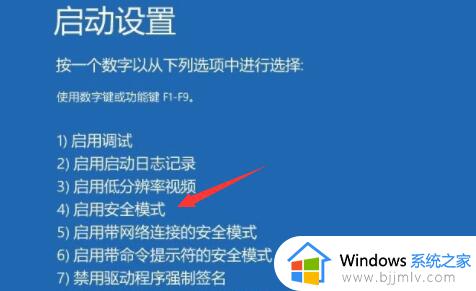
3、进入安全模式后,按下键盘“win+r”,输入“regedit”回车确定打开注册表。
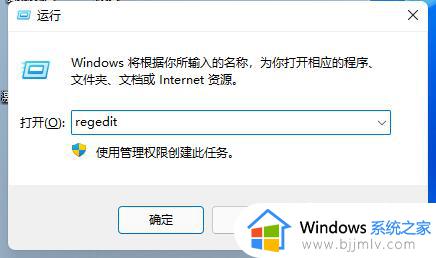
4、接着按下键盘“ctrl+f”打开查找,然后在其中查找“Winlogon”
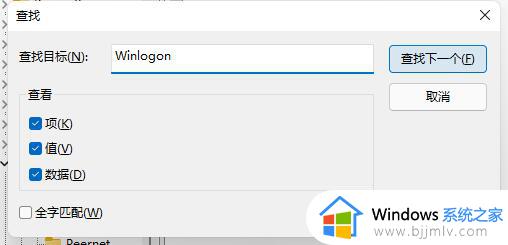
5、如果在右侧能找到一个“GinaDll”文件,将它删除即可。

方法二:
1、如果大家实在进不去win11的安全模式,那就只能重装系统了。
2、因为无法登录系统,所以我们只能通过u盘来重装win11。
3、首先准备好一个系统u盘,接着下载一个win11系统放进去。
4、然后插上u盘,进入pe系统,在其中就可以重装win11了。

以上给大家介绍的就是windows11开机后登录不了的详细解决方法, 有遇到一样情况的用户们可以参考上面的方法步骤来进行解决吧。